セル内で改行する方法
Excelでセル内で改行するのに次のようにする方法を知りました。
一つのセルに2行の文字列を入力するケースです。Excel2007で確認しました。
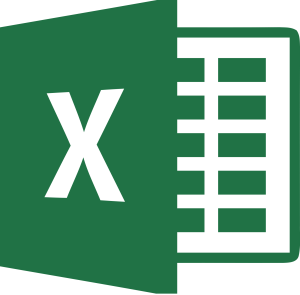
まずセルの書式設定。
- セルを選択。
- ホーム-セル-書式-セルの書式設定を選択(または右クリックしてセルの書式設定を選択)。
- 「セルの書式設定」ダイアログで「折り返して全体を表示する」にチェックを入れる。
次に文字列の入力。
- セルに1行目の文字列を入力する。
- 続けて、スペースを連続してセルの幅を超える程度、入力する。
- 続けて、2行目の文字列を入力する。
- 1行目の文字列と2行目の文字列の左端が揃って表示される。
「よく発見したものだ!」と感心しました。
しかし、この方法ではセルの幅を広げると1行目と2行目が同じ行に表示されてしまいますし、Wordやテキストファイルに変換するとスペースが残ってしまいます。
正しい方法は次のとおりです。
1行目と2行目の間の改行する箇所でAltキーを押しながらEnterキーを押します。これでセル内で改行できます。
なお、LibreOffice Calcの場合はCtrlを押しながらEnterキーを押します。
[ 2013年9月5日 | カテゴリー: Excel | タグ: tips ]
« 「専門家の見方」を検証 | 竜巻は火災保険で補償されるか »
コメントを残す